Git版本管理标签02标签03标签04标签05
说明:
- 版本控制管理
基础配置
配置个人信息
$ git config --global user.name "Your Name"$ git config --global user.email "email@example.com"

检测配置是否成功
Git config --list
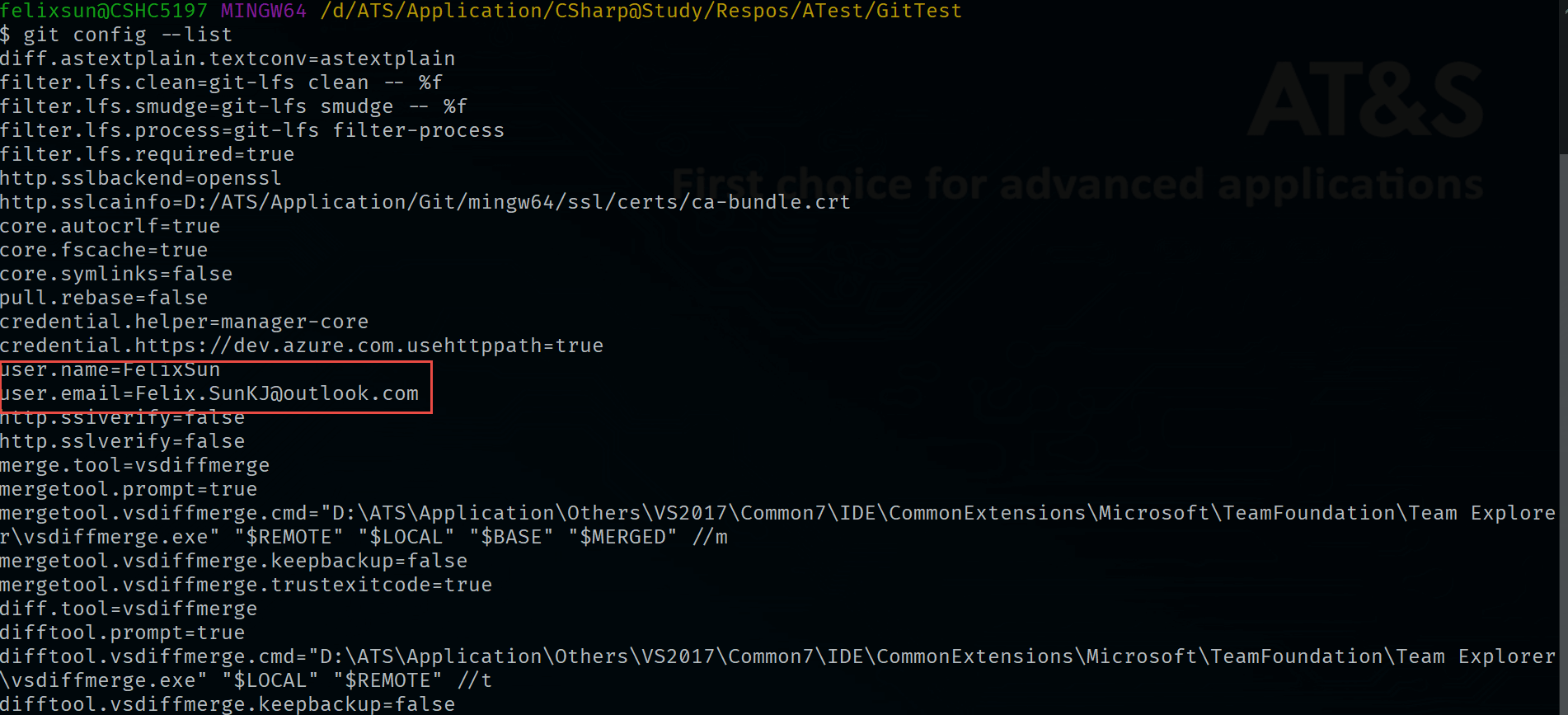
当然啦,也可以进行其他的配置,如 git config —global color.ui true
生成SSH密钥
SSH密钥是用来连接远程仓储库的免身份验证,类似于账号密码之类的。
首先,git要产生SSH,然后远程仓储库要认识ssh。这里只介绍git如何产生SSH
创建 SSH Key。在用户主目录下,看看有没有.ssh目录,如果有,再看看这个目录下有没有id_rsa和id_rsa.pub这两个文件,如果已经有了,可直接跳到下一步。如果没有,打开 Shell(Windows下打开Git Bash),创建SSH Key:ssh-keygen -t rsa -C "youremail@example.com"
你需要把邮件地址换成你自己的邮件地址,然后一路回车,使用默认值即可。
如果一切顺利的话,可以在用户主目录里找到.ssh目录,里面有id_rsa和id_rsa.pub两个文件,这两个就是SSH Key的秘钥对,id_rsa是私钥,不能泄露出去,id_rsa.pub是公钥,可以放心地告诉任何人。
然后登录GitHub(或者其它Git代码托管平台),打开Account settings,SSH Keys页面,点Add SSH Key,填上任意Title,在Key文本框里粘贴**id_rsa.pub**文件的内容。
为什么GitHub需要SSH Key呢?因为GitHub需要识别出你推送的提交确实是你推送的,而不是别人冒充的,而Git支持SSH协议,所以GitHub只要知道了你的公钥,就可以确认只有你自己才能推送。
当然,GitHub允许你添加多个Key。假定你有若干电脑,你一会儿在公司提交,一会儿在家里提交,只要把每台电脑的Key都添加到GitHub,就可以在每台电脑上往GitHub推送了。
仓储库
格式化仓储库
Git init
则会添加一个隐藏文件 .git :::info
小贴士:
:::info
小贴士:
- 获取当前分支的状态 Git Status
-
创建文件夹
$ mkdir studyGit --创建文件夹 studyGit$ cd studyGit --切换到文件夹studyGit下$ pwd --查看当前文件
创建文件与编写文件
touch readme.txt --创建一个空文件readme.txtvi readme.txt --创建并打开文件readme.txt
进入编辑状态
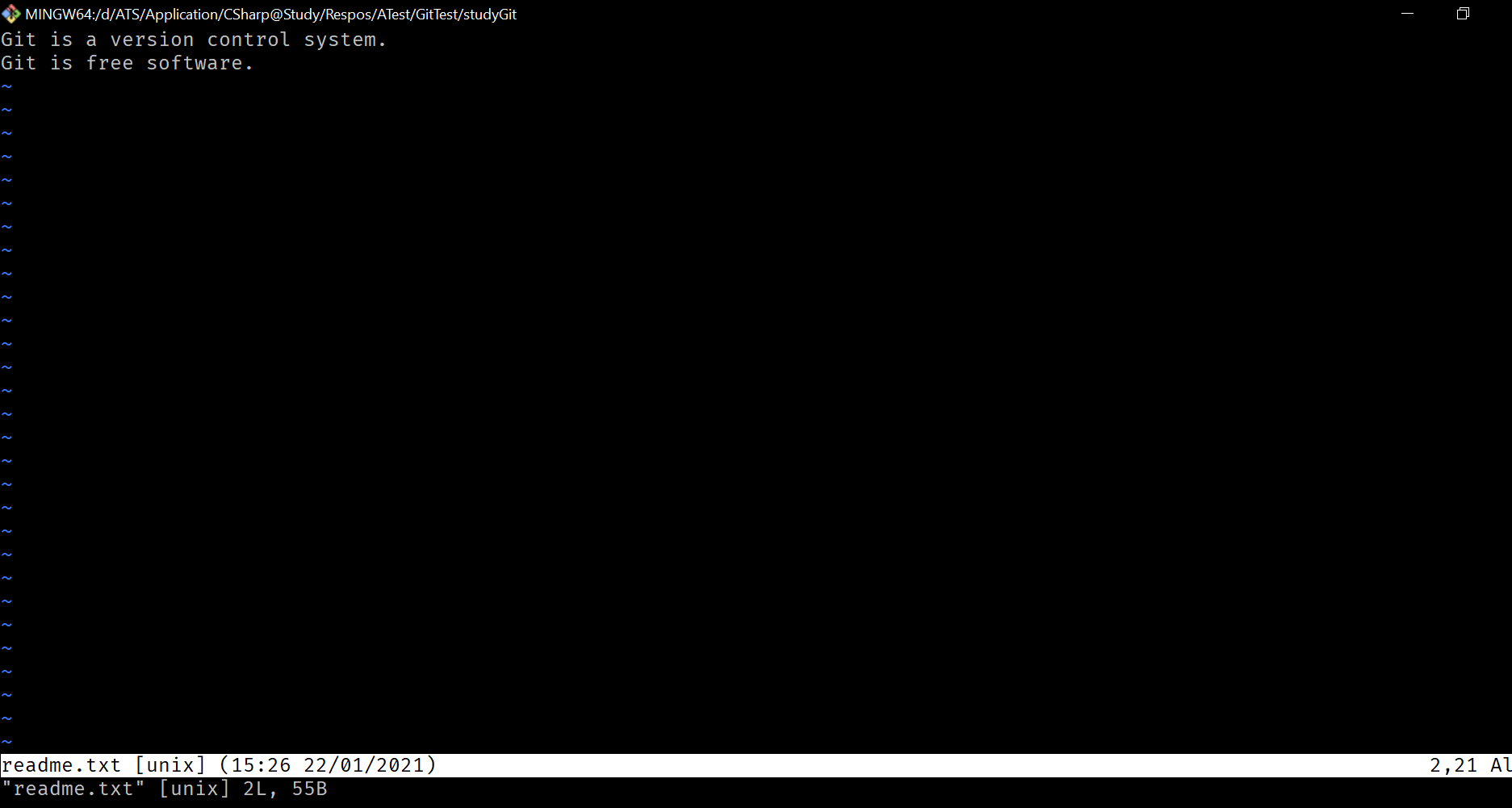
编辑好内容后 首先点击ESC复位按键(退出编辑状态)
- 然后输入命令 :wq (即关闭并保存)

查看编写的内容
cat readme.txt

若重新编辑文件readme.txt
vi readme.txt --打开这个文件:w --进入编辑状态
文件从本地添加到缓存库中
Git add readme.txtgit add file1.txt file2.txt --可以一次添加多个文件Git add . --将所有的文件都添加到缓存区
将缓存区的文件提交到远程仓储库
Git commit -m 'notes'
疑难解答
Q:输入git add readme.txt,得到错误:fatal: not a git repository (or any of the parent directories)。
A:Git命令必须在Git仓库目录内执行(git init除外),在仓库目录外执行是没有意义的。
Q:输入git add readme.txt,得到错误fatal: pathspec 'readme.txt' did not match any files。
A:添加某个文件时,该文件必须在当前目录下存在,用ls或者dir命令查看当前目录的文件,看看文件是否存在,或者是否写错了文件名。
- 本文作者:GeekPower - Felix Sun
- 版权声明: 本博客所有文章除特别声明外,均采用 MIT 许可协议。转载请注明出处!


